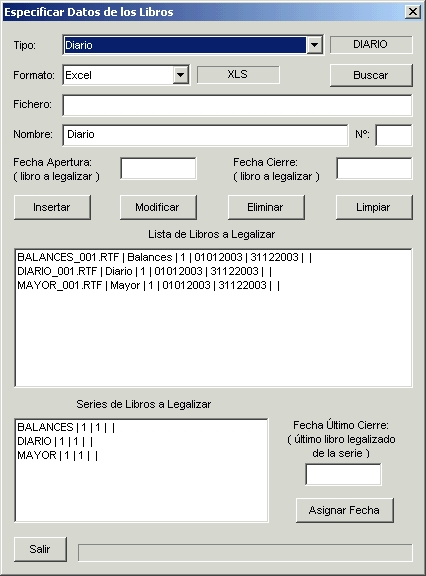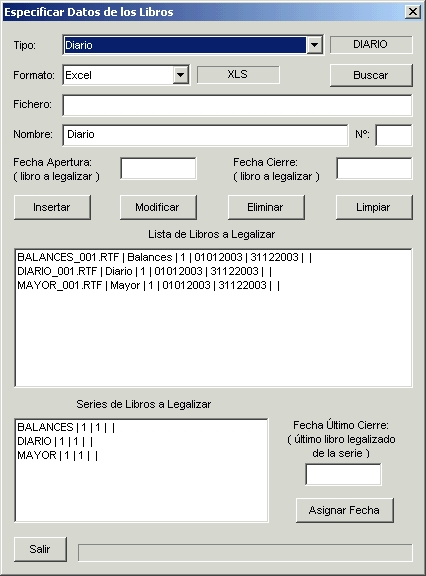COMO PRESENTAR LOS LIBROS DIARIO, MAYOR Y DE BALANCES EN EL REGISTRO
MERCANTIL EN CD:
RESUMEN:
Se obtiene la impresión del Diario, del Mayor y de los
Balances de Comprobación mediante las opciones normales del programa, pero,
imprimiendo mediante la opción "Export". Esto nos produce tres ficheros plano
tipo ".txt". A continuación se abren estos ficheros mediante Word, aseándolos
convenientemente (para su mejor impresión) y guardándolos con terminación ".rtf". Se baja de la Web
www.ad-hoc.net el programa "Legalia", el
cual nos va a preparar y validar los ficheros que tenemos preparados. Esto nos va
ha producir los papeles de presentación con la firma digital que han generado
los ficheros ".rtf" que hemos preparado y nos producirá el disquete o Cd que
junto con los papeles impresos deberemos entregar en el Reg. Mercantil
correspondiente.
PASO A PASO:
- Imprimir el Diario: Opción 1 / 1 / 4 / <2003> <Intro> /
Desde el día: 1-1-03 <Intro> / Hasta el día: 31-12-03 <Intro> / <E>xport /
Desea arrastre subtotal meses <N> <Intro> / Subdiario <Intro> /
(Téngase en cuenta que la tarea de Trasladar los caracteres Ascii a Ansi puede
ser muy larga, pudiendo llegar a mas de una hora para 70.000 partidas)
- Imprimir el Mayor: Opción 1 / 2 / 3 / Ejercicio:
<2003><Intro> / <Intro> / <10000000><Intro> / <769000000><Intro> / <Intro> / <Intro>
/ <Intro> / <E>xport <Intro> / (Téngase en cuenta que la tarea de Trasladar
los caracteres Ascii a Ansi puede ser muy larga, pudiendo llegar a mas de una
hora para 70.000 partidas)
- Imprimir el Balance de Comprobación: Opción 1 / 3 / 4 /
<2003><Intro> / <2><Intro> / <4><Intro> / <1><intro> / <13><Intro> / <E>port /
<2><Intro> / (Normalmente este Balance no tarda demasiado en la traslación de
caracteres Ascii a Ansi).
-
Para acelerar el Traslado de caracteres Asci a Ansi se ha
mejorado la rutina "Fnexportlistado" que podeis obtener
pinchando aquí.
- Estos tres ficheros denominados "ListadoXX.txt", "ListadoYY.txt"
y "ListadoZZ.txt" debemos abrirlos mediante Word y salvarlos con los nombres:
"Diario.rtf", "Mayor.rtf" y "Balances.rtf". Debería
aprovecharse que se abren con Word, para antes de salvarlos como se ha
indicado, proceder a reconfigurarlo, para mejorar una posible posterior impresión. Sugerimos las
siguiente operaciones:
- Para el Diario:
- Girar el sentido del papel para que quede apaisado
- Disminuir el tamaño de la letra a punto "8" y font "Courier
new"
- ampliar los márgenes verticales superior e inferior para
que cada página se corresponda correctamente, quedando el número de página
arriba del todo y abajo la leyenda "continúa". Y en concreto así:
- Superior: 1'28
- Izquierdo: 2'5
- Inferior: 0'95
- Derecho: 2'5
- Encuadernación 0
- Posición margen interno Izquierda
- Tamaño papel 210 x 297 (A4)
- Encabezado 1,25 cm
- Pie página 1,25 cm
- "Guardar como" con el tipo de fichero ".rtf" y con
nombre DIARIO.RTF
- Para el Mayor:
- Conservar el sentido en vertical, A4
- Poner tipo letra "Courier new" y tamaño 8
- Poner los siguientes márgenes de papel
- Superior: 2'85
- Izquierdo: 0'63
- Inferior: 4'5
- Derecho: 0'63
- Tamaño papel 210 x 297 mm (A4)
- Encabezado 1,25 cm
- Pie de página 1,25 cm
- Encuadernación 0
- Posición margen interno Izquierda
- "Guardar como" en formato RTF y con el nombre MAYOR.RTF
- Para los Balances:
- Conservar el sentido del papel en vertical
- Disminuir el tamaño a 8 y poner clase de letra "Courier
new"
- Dejar los márgenes en:
- Superior: 2'5
- Izquierdo:1,00
- Inferior: 2'5
- Derecho: 0'6
- Tamaño papel 210 x 297 mm (A4)
- Ebcabezado 1,25 cm
- Pié de página 1,25 cm
- Encuadernación 0
- Posición margen interno Izquierda
-
Habilitar al pié de página que pinte el nº de
página Word automáticamente y asegurarse de que el programa no imprime el
número de página, ya que si lo hace, no lo hace adecuadamente. En tal
caso, y si no se ha hecho con anterioridad,
pinchar aquí.
- "Guardar como" en el formato .rtf y con el nombre
BALANCES.RTF
- Una vez preparados los ficheros Diario.rtf, Mayor.rtf y
Balance.rtf
-
Bajamos de la Web:
www.ad-hoc.net el programa "LEGALIA" de la siguiente manera:
- Abrir la Web
- Pinchar en "DESCARGAS"
- Pinchar en "Legalización digital de libros"
- Se abre el cuadro de "Descarga de archivos"
- Pinchas en "Guardar"
- Se abre el cuadro para indicar donde queremos guardar
el fichero que se baja "LLSetup.exe"
- Indicar, por ejemplo, en "C:" y pinchar "Guardar"
-
Una vez bajado ejecutar "C:\LLSetup.exe".
Una vez ejecutado, el programa Legalia queda instalado.
- En "Inicio", "Programas", "Legalia" se abre una
pantalla en cuyo menú superior pinchamos "Archivo", "Nuevo".
- Nos pregunta "Nombre de legalización de libros":
respondemos, por ejemplo, "2003" y en "Descripción" ponemos: Libros del
año 2003.
- Se nos presenta la instancia a rellenar con los datos
pertinentes.
- Cuando hemos rellenado la primera página, lo hacemos
con la segunda. Para ello, en el menú superior, pinchamos, "Página",
"Avance página".
- Luego pinchamos en el menú superior, "Edición", "Datos
de los libros". Aparece un cuadro donde indicamos en:
- Tipo: Diario
- Formato: Rich Text Format
- Buscar: Se explora, hasta señalar el archivo que
tenemos preparado como DIARIO.RTF
- Nombre: Aparece la palabra diario
- Número: ponemos el número de orden del libro
(normalmente el nº de años que la empresa existe, uno por año)
- Fecha apertura: se rellena
- Fecha cierre: se rellena. Se refiere a las fechas de
apertura y cierre del Diario (Ej: 01012003 - 31122003)
- Se pincha en "Insertar". Si todo es correcto en los
cuadros inferiores se añade una referencia al diario.
- Se hace lo mismo para los libros BALANCE y MAYOR.
- En el recuadro "Series de libros a legalizar", se
pincha uno por uno y se va indicando en el campo "Fecha del último cierre"
el último día del ejercicio anterior, y se pincha "asignar fecha".
- Se sale
- Para verificar que todo está bien en el Menú se pincha
"Archivo", "Comprobar reglas"
- Luego para imprimir la certificación de las firmas
digitales, en el Menú "Archivo", se selecciona "Huella digital/Disquete".
Siguiendo los pasos obtenemos el papel y el disquete.
- Si deseamos hacer un CD, tenemos que grabar en él, todo
los ficheros que hayan en el directorio "C:\Program Files\Ad-Hoc\Data\"Nombre
que hayamos dado en el punto 10.\*.*"
- Ya está.